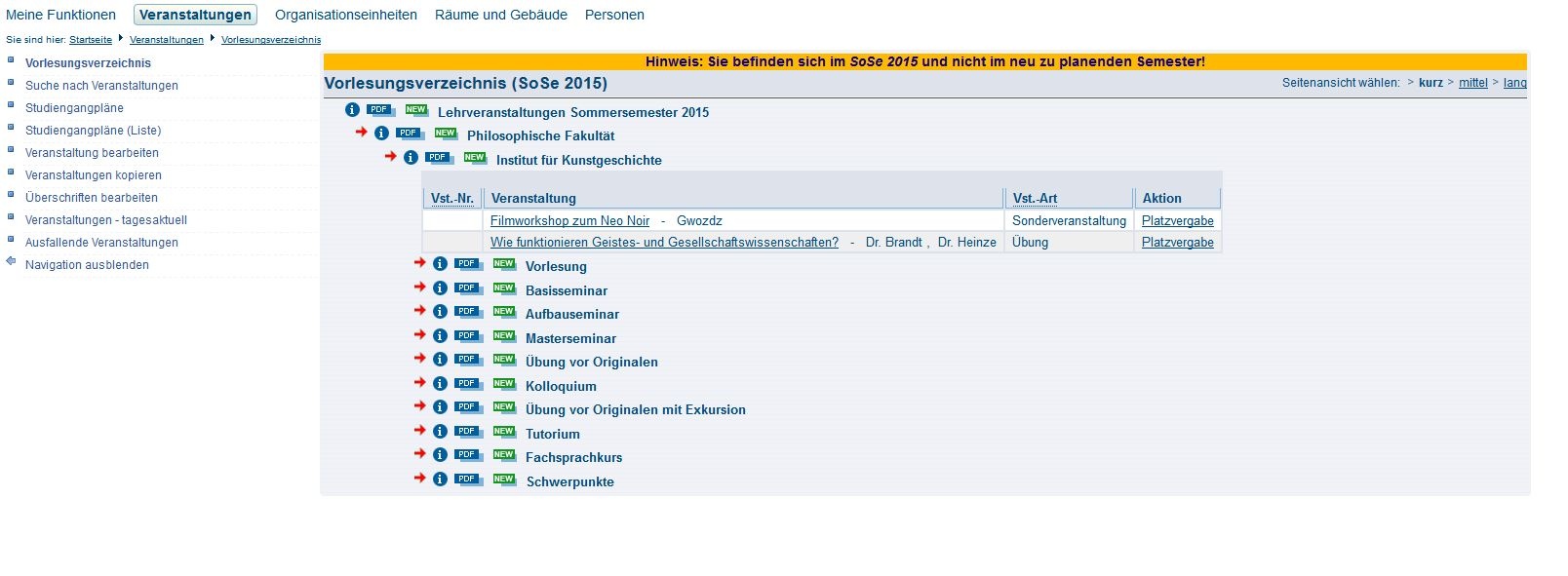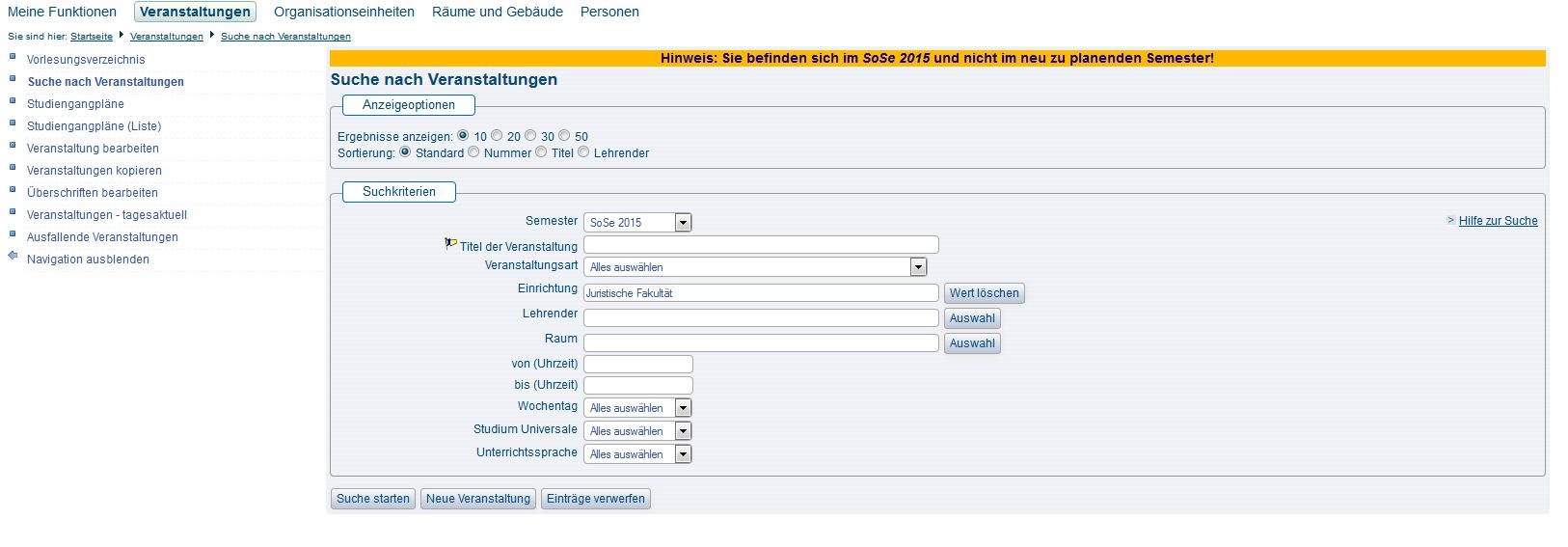...
Über den Link 'Vorlesungsverzeichnis' im Bereich Veranstaltungen gelangen Sie in den Veranstaltungsbaum der gesamten HHU im gewählten Semester. Durch Klicken auf die jeweils gewünschten Überschriften können Sie auf alle Hierarchieebenen des Baumes gelangen. Die einzelnen Überschriften können durch die Fachbereichsadministratoren der zugeordneten Einrichtungen bearbeitet, ergänzt oder entfernt werden. Sie können also jeweils diejenigen Überschriften bearbeiten, die der Einrichtung zugeordnet sind für die Sie Bearbeitungsrechte haben. Weitere Informationen zur Bearbeitung der Überschriften erhalten sie hier.
...
Den Überschriften werden die entsprechenden Veranstaltungen zugeordnet. Diese Zuordnung erfolgt in der Bearbeitungsmaske der Veranstaltung im Reiter 'Zuordnung zu Überschriften'. Eine Veranstaltung kann mehreren Überschriften zugeordnet sein. Weitere Informationen zur Zuordnung von Veranstaltungen zu Überschriften erhalten sie hier.
(Abb. Vorlesungsverzeichnis Sose 2015)Veranstaltungen suchen
Sie können in LSF Veranstaltung auf verschiedenen Wegen suchen:
- über den Link 'Vorlesungsverzeichnis' (wie oben beschrieben)
- über den Link 'Suche von Veranstaltungen'
- über den Link 'Veranstaltungen bearbeiten'
Alle o.g. Links finden Sie im Bereich Veranstaltungen.
Über den Link 'Vorlesungsverzeichnis' gelangen Sie in den Veranstaltungsbaum der gesamten HHU im gewählten Semester und müssen sich bis zur gewünschten Ebene durchklicken.
Über den Link 'Suche von Veranstaltungen' bzw. 'Veranstaltungen bearbeiten' gelangen Sie zu den Suchmasken. In den Suchmasken kann nach verschiedenen Merkmalen gefiltert werden (u.a. Titel der Veranstaltung, Dozent, Einrichtung, usw.). Voreingestellt finden Sie im Filter 'Einrichtung' bereits Ihre eigene Einrichtung bzw. die für die Sie als Fachbereichsadministrator arbeiten. Diese Voreinstellung können Sie bei Bedarf natürlich entfernen und Uni-weit nach Veranstaltungen suchen.
(Abb: Beispiel Suchmaske
...
'Suche nach Veranstaltungen')
| Hinweis |
|---|
| In der Suchmaske kann u.a. auch nach Semester gefiltert werden. Standardmäßig wird das Semester ausgewählt, in welchem Sie eingeloggt sind. Ändern Sie das Semester nicht in der Suchmaske, wenn Sie nach Veranstaltungen aus anderen Semestern suchen wollen, da dies u. U. zu Fehlern führen kann jenachdem je nachdem welche Aktion Sie dann ausführen möchte. Wechseln Sie am Besten immer zunächst oben rechts auf der Startseite das aktive Semester in das Semester, in welchem Sie arbeiten möchten, und rufen dann erst die Veranstaltungssuche auf. |
...
Wählen Sie im Bereich Veranstaltungen den Link Veranstaltungen bearbeiten aus. Unterhalb der Suchmaske erscheint der Button Neue Veranstaltung.
(Abb...
Veranstaltung bearbeiten, Neue Veranstaltung anlegen)
Es öffnet sich ein neues Bearbeitungsfenster. Hier können Sie alle Felder ausfüllen und damit Ihre neue Veranstaltung anlegen. Am Ende müssen Sie Ihre Eingaben speichern. Es gibt nur wenige Pflichtfelder beim Anlegen neuer Veranstaltungen (Titel und Veranstaltungsart). Sie können daher alle anderen Felder nach Bedarf füllen oder leer lassen.
...